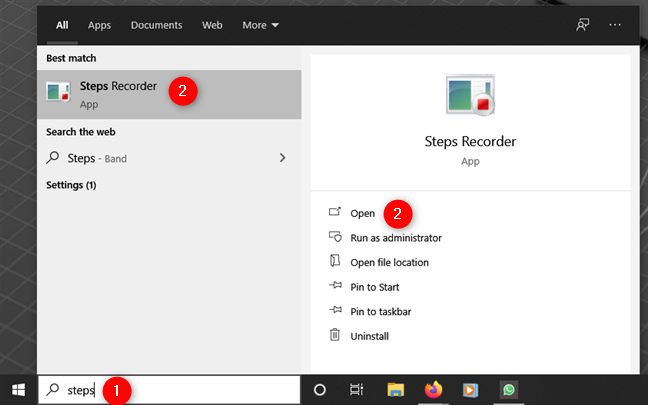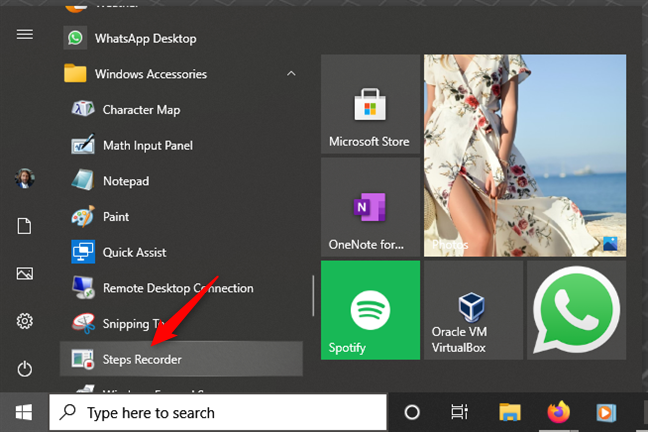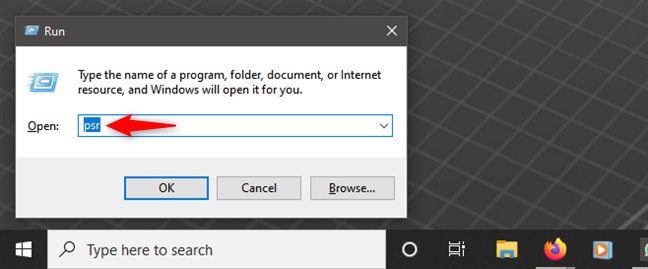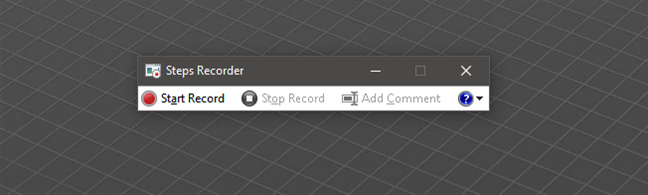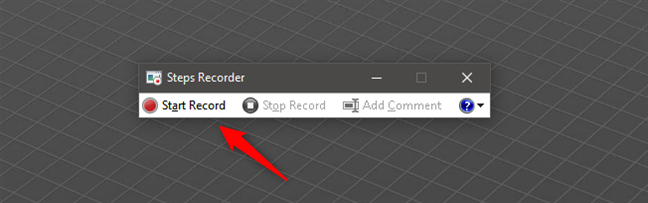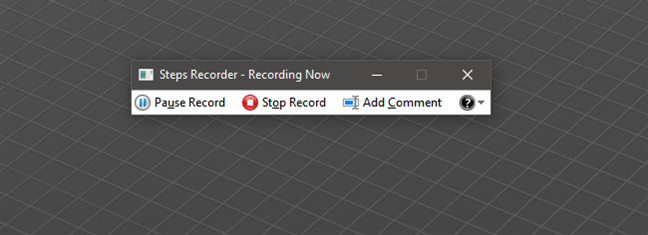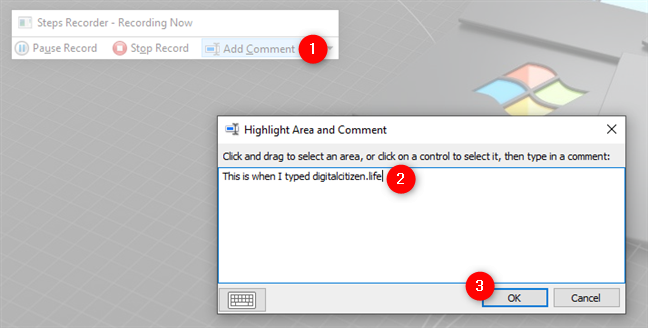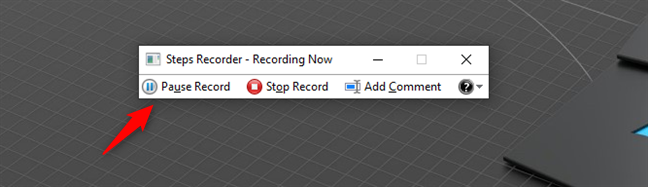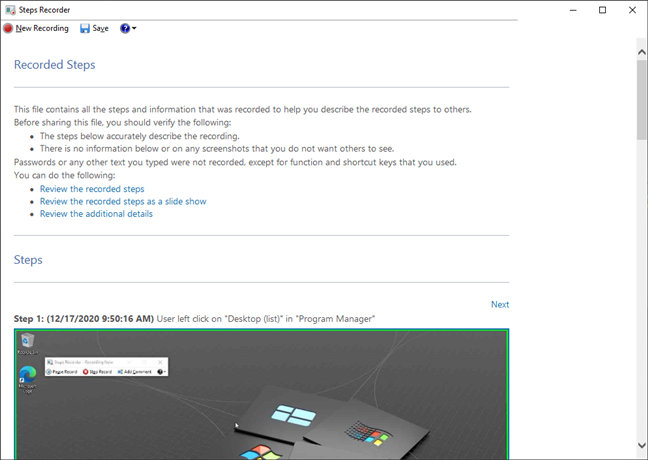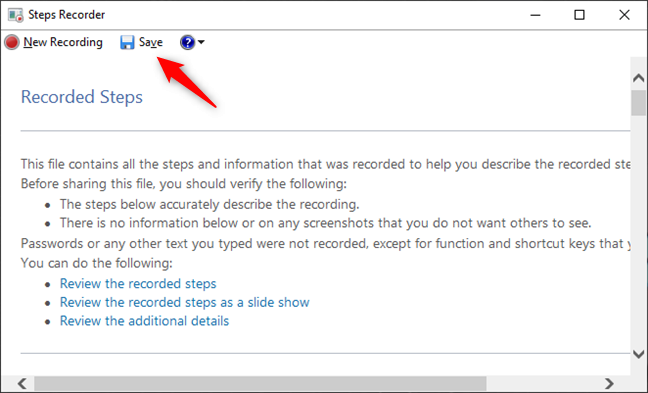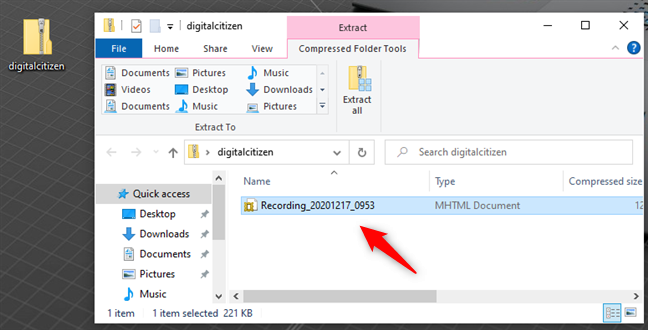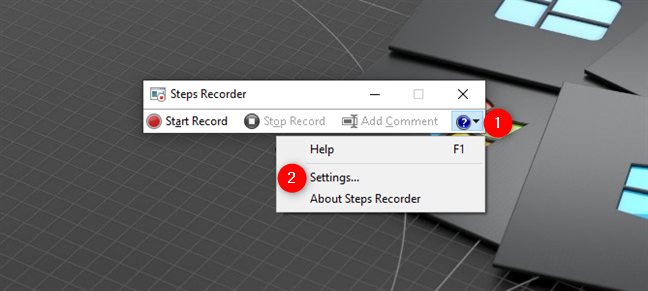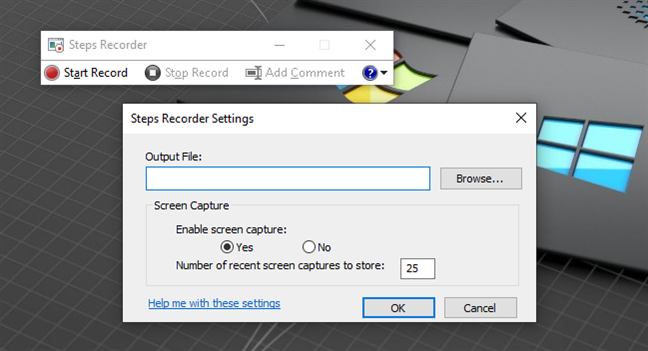¿Sabía que Windows 10 incluye una aplicación predeterminada llamada Steps Recorder? Es una aplicación diseñada para registrar sus pasos y la pantalla para solucionar problemas. En este tutorial, le mostramos lo que esta pequeña y excelente herramienta puede hacer. A continuación, se explica cómo usar Steps Recorder y por qué puede convertirse en uno de sus mejores amigos, especialmente si es usted quien ayuda a su familia y amigos a solucionar los problemas de sus computadoras o dispositivos con Windows 10:
Contenido
- ¿Qué es el Grabador de pasos?
- Cómo abrir la Grabadora de pasos en Windows 10
- Cómo usar la grabadora de pasos en Windows 10
- Cómo configurar Steps Recorder en Windows 10
- ¿Cuándo usar el Grabador de pasos?
- ¿Utiliza la grabadora de pasos?
¿Qué es el Grabador de pasos?
Steps Recorder es una aplicación desarrollada con el único propósito de ayudarlo a solucionar problemas en una computadora con Windows 10. Lo hace al registrar los pasos que tomó cuando sucedió algo malo en su PC. Luego, guarda sus pasos en un formato amigable, como un solo archivo con detalles y capturas de pantalla para cada paso, que puede enviar a un amigo o a un profesional de TI que puede ayudarlo a diagnosticar el problema. Tenga en cuenta que la aplicación Steps Recorder también está disponible en Windows 8.1 y Windows 7, aunque tenía un nombre ligeramente diferente en este último: Problems Steps Recorder .
Cómo abrir la Grabadora de pasos en Windows 10
Para abrir la Grabadora de pasos en Windows 10, puede ingresar la palabra pasos en el campo de búsqueda de la barra de tareas y hacer clic/tocar el resultado de la Grabadora de pasos .
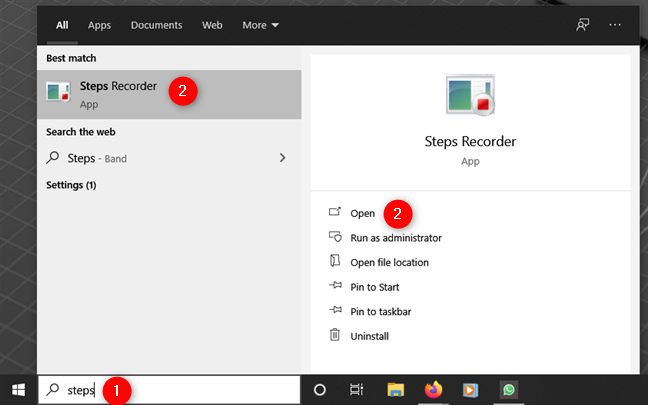
Abra Steps Recorder en Windows 10 usando la búsqueda
También puede iniciar la aplicación desde el menú Inicio . Abra el menú Inicio , vaya a Accesorios de Windows y haga clic o toque el acceso directo de la Grabadora de pasos .
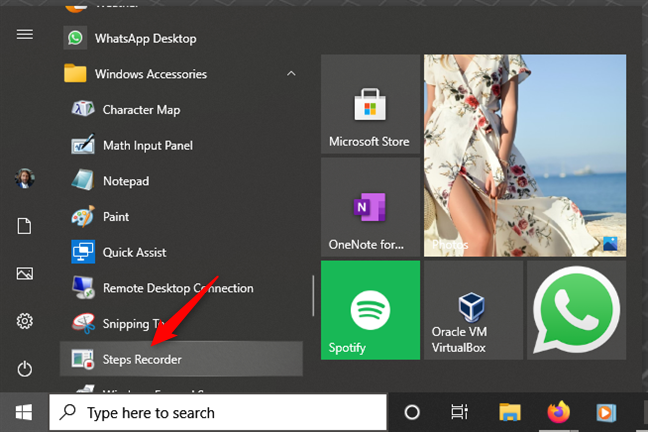
Abra Steps Recorder en Windows 10 desde el menú Inicio
Si prefiere los comandos de texto, también puede iniciar Steps Recorder ejecutando el comando psr en la ventana Ejecutar (Win + R) , Símbolo del sistema , PowerShell o incluso en el Explorador de archivos .
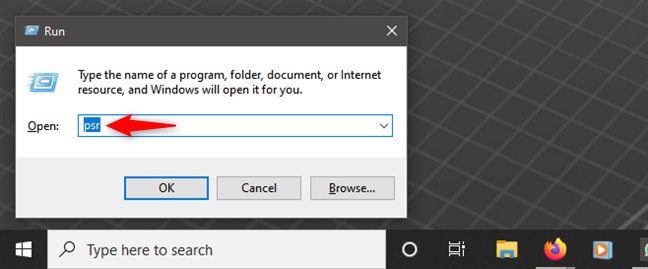
Abra Steps Recorder en Windows 10 ejecutando el comando psr
Cómo usar la grabadora de pasos en Windows 10
Una vez que abra Steps Recorder , debería ver una pequeña y simple ventana emergente en su pantalla. Se parece a esto:
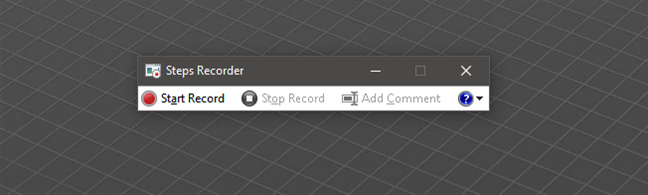
Grabadora de pasos en Windows 10 (también conocida como Grabadora de pasos problemáticos en Windows 7)
El botón Iniciar grabación comienza a grabar sus acciones, mientras que Detener grabación lo detiene y no le permite reanudar la grabación. Veamos cómo funciona eso:
Presiona Iniciar grabación . Ahora la herramienta registra todos los movimientos del mouse. Inicia las aplicaciones que quieras usar, haz los clics/toques que quieras hacer, escribe lo que necesites, etc.
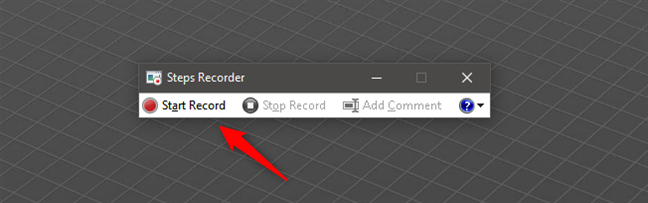
Iniciar registro con Steps Recorder
Steps Recorder registra continuamente las aplicaciones que inició, las cosas en las que hizo clic o tocó y si escribió algo o no.
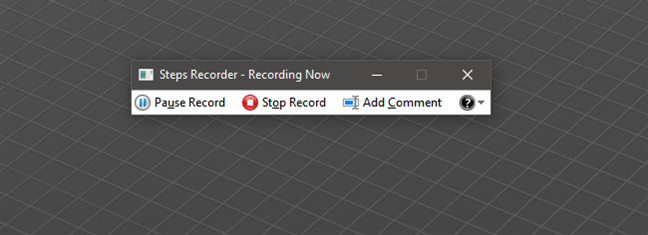
Grabar pasos en Windows 10 con Steps Recorder
Una cosa a tener en cuenta es que el Grabador de pasos no registra lo que escribe. Para agregar datos a la grabación sobre lo que ha escrito, presione el botón Agregar comentario en el paso apropiado y agregue un comentario en el cuadro Resaltar problema y comentar . Una vez que haya terminado de escribir, presione OK para continuar con la grabación.
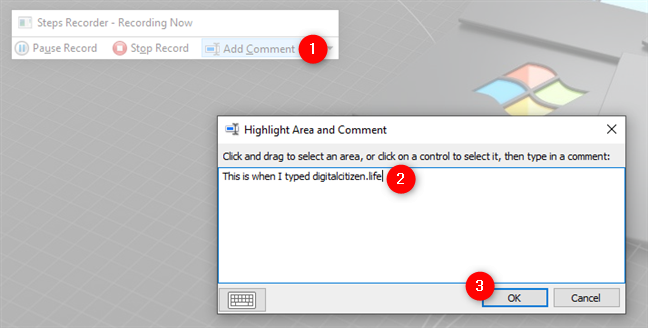
Agregar un comentario en el Grabador de pasos
Para pausar la grabación, presione Pausar grabación . Puedes reanudarlo en cualquier momento.
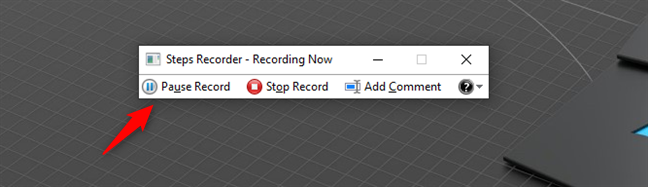
Pausar registro en Steps Recorder
Sin embargo, si presionó Detener grabación , las cosas se detienen allí y no puede continuar. Tan pronto como detenga la grabación, Steps Recorder le permite revisar la grabación antes de guardarla.
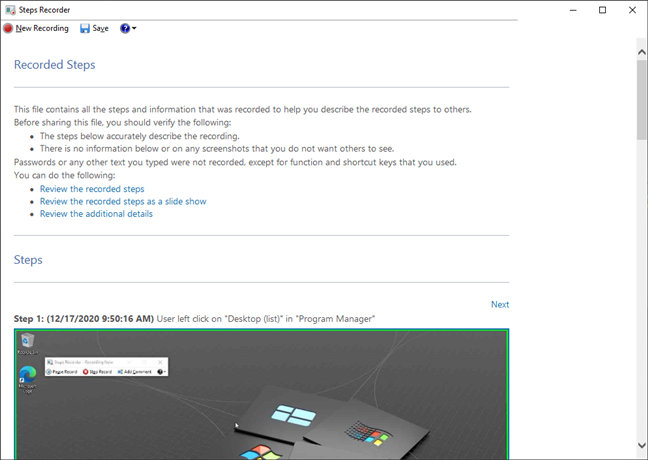
Grabación de detalles de Steps Recorder
Verifique los detalles de la grabación para asegurarse de que no registró ninguna contraseña u otro tipo de información que no desea que otros vean.
Si todo se ve bien, guarde la grabación que realizó con Steps Recorder presionando el botón Guardar en la parte superior de la ventana.
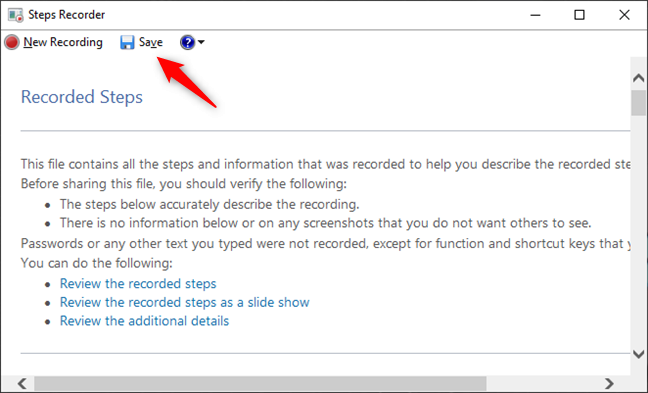
Guardar una grabación con Steps Recorder
Steps Recorder guarda todas las grabaciones que realiza como archivos ZIP comprimidos, para que pueda enviarlos fácilmente a la persona que lo ayude a solucionar el problema. Dentro del archivo ZIP, hay un archivo de documento MHTML que puede abrir con el antiguo Internet Explorer .
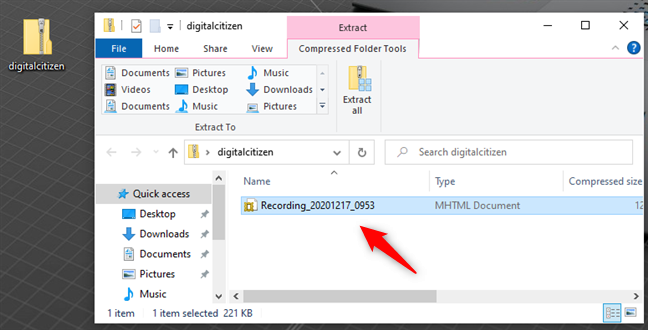
Steps Recorder guarda grabaciones como archivos mhtml dentro de archivos ZIP
Cómo configurar Steps Recorder en Windows 10
Hay algunas cosas que puede configurar sobre la forma en que funciona la Grabadora de pasos en Windows 10. Puede acceder a ellas haciendo clic o tocando el botón "signo de interrogación y flecha hacia abajo pequeña" en el lado derecho de la ventana de la Grabadora de pasos y luego seleccionando Configuración en el menú que aparece.
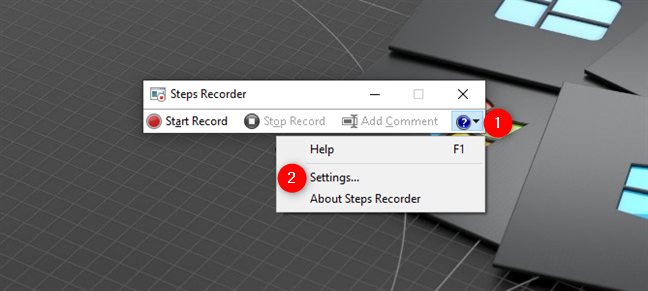
Configuración del registrador de pasos
Eso abre una pequeña ventana donde puede establecer la ubicación de su grabación, si desea habilitar las capturas de pantalla y cuántas capturas de pantalla recientes debe almacenar el programa. Si va a grabar un procedimiento largo, no dude en cambiar el número de 25 a un valor mayor.
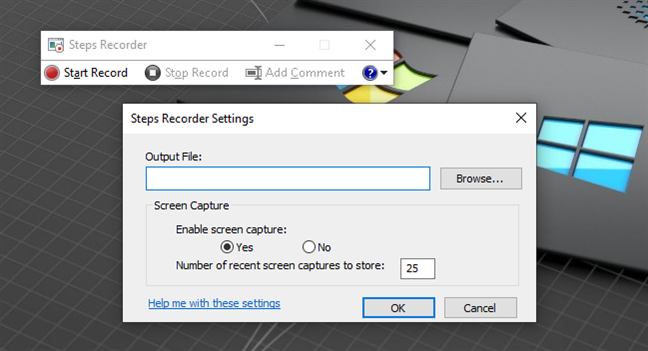
Configuraciones disponibles para el registrador de pasos
¿Cuándo usar el Grabador de pasos?
El Grabador de pasos puede ser útil en algunos escenarios:
- Cuando desee registrar un problema con el que se topó y desee compartir los detalles con alguien que pueda ayudarlo. Por ejemplo, puede hacer una grabación, cargarla en línea y compartir el enlace con nosotros, un amigo o el administrador de su red, cuando necesite ayuda.
- Registre lo que está haciendo, no es necesario para solucionar problemas. Por ejemplo, puede grabar un tutorial completo con esta herramienta y compartirlo con otros para que puedan seguirlo cuando sea necesario.
SUGERENCIA: Si las grabaciones que realizó con Steps Recorder no son suficientes para la persona que lo ayuda a solucionar problemas, hay otras herramientas en Windows 10 que pueden proporcionar información adicional. Compruebe si los datos que puede extraer con la herramienta que presentamos en este tutorial pueden ayudar. Además, vea cómo usar el Monitor de recursos en Windows y cómo usar el Visor de datos de diagnóstico y ver qué datos envía Windows 10 a Microsoft.
¿Utiliza la grabadora de pasos?
Descubrimos que Steps Recorder es bastante útil. Podemos compartir este tutorial con algunos de nuestros amigos y familiares y pedirles que registren lo que están haciendo cuando necesitan nuestra ayuda para resolver problemas. Sin embargo, la mayoría de la gente nunca ha oído hablar de él. ¿Lo sabías antes de esta guía? ¿Cómo se enteró de Steps Recorder ? Háganos saber en la sección de comentarios.